Једноставан и брз водич за рутирање на Андроиду

Након рутовања вашег Андроид телефона, имате потпун приступ систему и можете покренути многе врсте апликација које захтевају рут приступ.
Може бити фрустрирајуће када Гоогле помоћник из неког разлога престане да ради. Већину времена, проблем се може решити једноставним исправкама које не захтевају да позовете свог пријатеља техничара.
Увек је добра идеја да почнете са основним поправкама. Изненадили бисте се колико проблема се може брзо решити најједноставнијим методама.
Гоогле помоћник не може исправно да ради ако нема потребне дозволе. Можете да проверите да ли су све потребне дозволе дозвољене тако што ћете отићи у апликацију Гоогле. Када се апликација отвори, идите на:
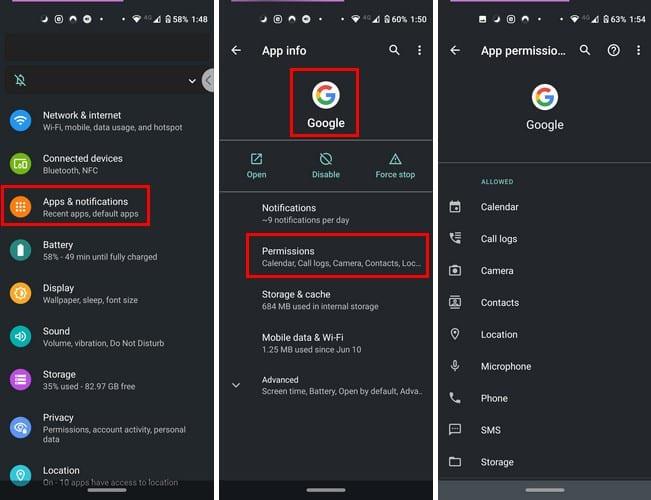
На дну листе треба да пише да ниједна дозвола није одбијена.
Изненадили бисте се колико проблема може да реши поновно покретање – дуго притисните дугме за напајање и додирните опцију поновног покретања . Надамо се да ће се Гоогле помоћник понашати након овога; ако не, испробајте следеће савете.
То је застрашујућа помисао, али Интернет с времена на време може да закаже. Уверите се да имате стабилну интернет везу. Такође, уверите се да је апликација ажурна може помоћи. Може доћи до ажурирања са исправком грешке коју сте чекали.
Можда ће некима звучати глупо, али нису сви Андроид уређаји компатибилни са Гоогле помоћником. Ако ваш Андроид уређај нема следеће, то би могло да објасни зашто не ради.
Ваш Андроид уређај ће морати да има:
Ако сте сигурни да је команда ОК Гоогле укључена, можете покушати да поново обучите Помоћника да препозна ваш глас. То можете да урадите тако што ћете отворити апликацију Гоогле и додирнути три тачке (Још) и отићи на Подешавања , а затим на опцију Глас .
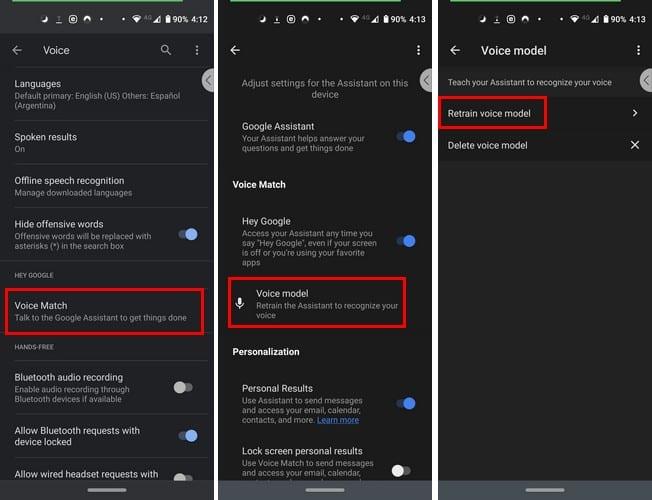
Сада идите на Воице Матцх > Воице Модел > Ретраин воице модел . Апликација ће вас натерати да понављате фразе као што су Здраво и Хеј Гоогле. Процес не би требало да траје више од неколико минута. Све док сте у опцији Глас, можете да видите да ли је опција Хеј Гоогле омогућена. Ако није, додирните сиво дугме, тако да постане плаво.
Понекад се гласовни асистенти не слажу. Ако имате више од једног, то би могао бити узрок проблема. Проверите да ли имате још неку апликацију гласовног помоћника на свом Андроид уређају тако што ћете отићи на:
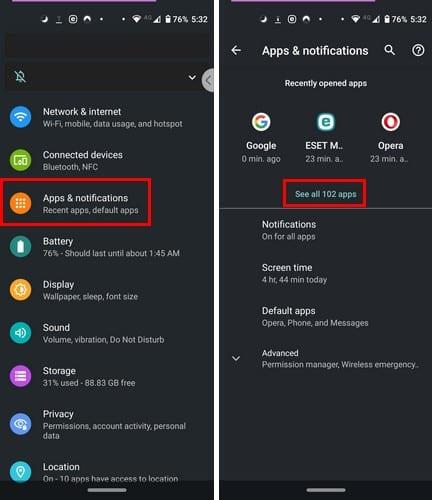
Превуците кроз своје апликације и видите да ли имате гласовног помоћника, а заборавили сте да имате. Ако га пронађете, додирните га и уклоните га или га за сада онемогућите.
Понекад је чист почетак све што вам треба да се ствари поново покрену. Да бисте избрисали кеш и корисничке податке апликације, идите на:
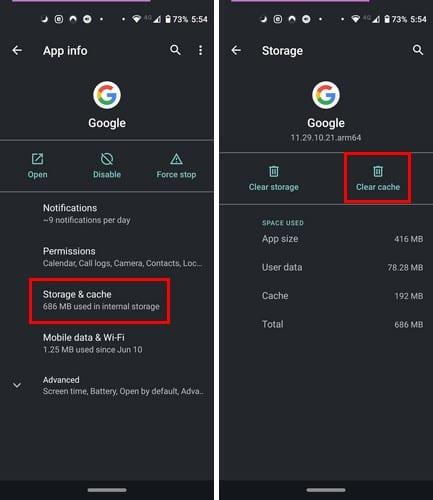
Ниједна апликација није савршена, без обзира колико је популарна. Дакле, следећи пут када почне да делује, имате неколико метода у рукаву. Колико често апликација престаје да ради на вашем уређају?
Након рутовања вашег Андроид телефона, имате потпун приступ систему и можете покренути многе врсте апликација које захтевају рут приступ.
Дугмад на вашем Андроид телефону нису само за подешавање јачине звука или буђење екрана. Уз неколико једноставних подешавања, она могу постати пречице за брзо фотографисање, прескакање песама, покретање апликација или чак активирање функција за хитне случајеве.
Ако сте заборавили лаптоп на послу и имате хитан извештај који треба да пошаљете шефу, шта би требало да урадите? Користите свој паметни телефон. Још софистицираније, претворите телефон у рачунар како бисте лакше обављали више задатака истовремено.
Андроид 16 има виџете за закључани екран које вам омогућавају да промените закључани екран како желите, што га чини много кориснијим.
Андроид режим „Слика у слици“ ће вам помоћи да смањите видео и гледате га у режиму „слика у слици“, гледајући видео у другом интерфејсу како бисте могли да радите и друге ствари.
Уређивање видео записа на Андроиду постаће једноставно захваљујући најбољим апликацијама и софтверу за уређивање видеа које смо навели у овом чланку. Уверите се да ћете имати прелепе, магичне и елегантне фотографије које ћете моћи да делите са пријатељима на Фејсбуку или Инстаграму.
Андроид Дебуг Бриџ (АДБ) је моћан и свестран алат који вам омогућава да радите многе ствари попут проналажења логова, инсталирања и деинсталирања апликација, преноса датотека, рутовања и флешовања прилагођених РОМ-ова, креирања резервних копија уређаја.
Са апликацијама са аутоматским кликом. Нећете морати много да радите када играте игре, користите апликације или задатке доступне на уређају.
Иако не постоји магично решење, мале промене у начину пуњења, коришћења и складиштења уређаја могу направити велику разлику у успоравању трошења батерије.
Телефон који многи људи тренутно воле је OnePlus 13, јер поред врхунског хардвера, поседује и функцију која постоји деценијама: инфрацрвени сензор (IR Blaster).







